Servizi aggiuntivi
Oltre alle funzioni basilari di hosting, ImageShack offre anche dei servizi aggiuntivi accessibili registrandosi gratuitamente al sito: http://my.imageshack.us/registration
Vengono richiesti solo due dati: un indirizzo email (da inserire due volte per verifica) e uno User Name che servirà per il login e sarà il nome dell'account. Dopo aver inviato le informazioni cliccando sul tasto Register, verrà spedita una mail all'indirizzo indicato (è importante che l'indirizzo sia valido per poter ricevere la password) contenente i dati di accesso per l'account .
- My images
E' l'album personale, da qui è possibile gestire e visualizzare tutte le immagini caricate.
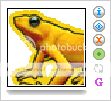
 | Share it!: cliccando su questo tasto viene aperta una finestra dove sono contenuti tutti i codici dell'immagine (vedi Host it!); |
 | Image details: Viene aperta la pagina di visualizzazione dell'immagine (stesso indirizzo del codice Show image to friends); |
 | Delete: permette di cancellare l'immagine; |
 / / | Make private / Make public: la prima, se visibile, indica che l'immagine è pubblica e cliccandoci sopra la si può rendere privata. Mentre, se è visibile la seconda, l'immagine è privata e può essere resa pubblica (se l'immagine è privata non verrà visualizzata nella pagina personale, visualizzabile cliccando sul nome dell'account in alto a destra o attraverso il link che verrà fornito alla registrazione che è di tipo http://profile.imageshack.us/user/nomeutente); |  | Edit image: viene aperta una pagina dove è possibile modificare l'immagine (al momento, l'unica modifica possibile è ruotare l'immagine); |
 | Make gittery image: una piccola applicazione che permette di applicare vari effetti "glitter" sull'immagine selezionata. |
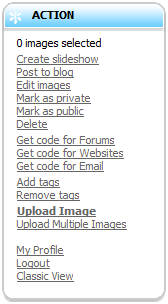
| - Create slideshow: permette di creare uno slideshow (vedi "My slideshows"); |
| - Post to blog: permette di postare le immagini nel proprio blog tramite un form; |
| - Edit images: stessa funzione di "Edit image" solo che, selezionando più di un'immagine permette di modificarle tutte senza dover ritornare ogni volta all'album; |
| - Mark as private e Mark as pubblic: stessa funzione di "Make private / Make public" solo che permette di effettuare una modifica di massa selezionando più di un'immagine; |
| - Delete: per cancellare immagini in massa; |
| - Get code for Forums, Get code for Websites e Get code for Email: fornisce i codici delle immagini selezionate (vedi Host it!); |
| - Add tags: permette di creare dei gruppi di immagini riuniti secondo delle parole chiave, utile per ordinare le immagini in album con molte immagini; |
| - Remove tags: per togliere le parole chiave dalle immagini selezionate; |
| - Upload Image: per caricare un immagine (vedi post precedente); |
| - Upload Multiple Images: permette di caricare più di un'immagine per volta; |
| - My Profile: pagina personale dell'account dove sono presenti le immagini, gli slideshow e i video resi pubblici e alcune informazione sull'account; |
| - Logout: cliccando su questo link si verrà disconnessi dall'account e, per potervi riaccedere, si dovrà fare il Login; |
| - Classic View: imposta l'interfaccia "classica" di ImageShack. |
- My slideshows
Praticamente uguale a My images come funzionamento, è l'album nel quale si possono gestire gli slideshows. Gli slideshows sono dei file flash creabili tramite l'apposito tool "Create slideshow", il risultato sarà una sorta di presentazione con le immagini selezionate dal proprio album o caricate appositamente.
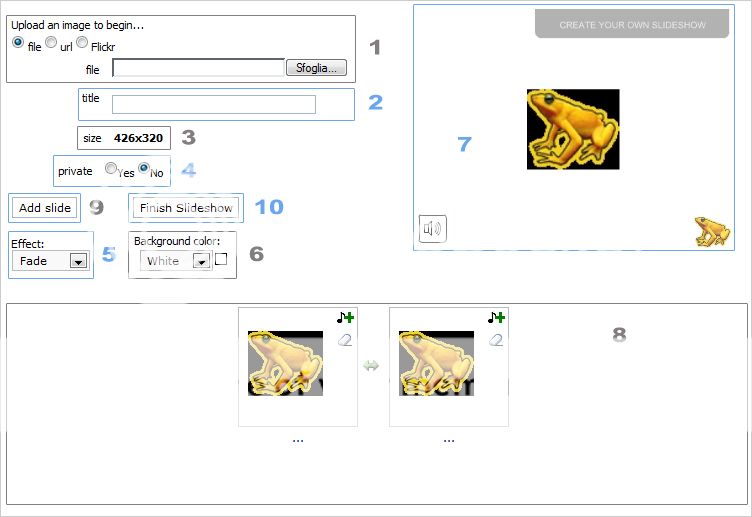 1.
1. Sostanzialmente uguale allo
Sfoglia dell'Homepage, consente di aggiungere allo slideshow file che si trovano nel proprio computer oppure che sono già sul web (
url e Flickr);
2. Questo campo di testo serve per poter attribuire un titolo allo slideshow;
3. Le dimensioni dello slideshow in pixel;
4. Selezionando "
Yes" l'immagine non verrà visualizzata nella pagina personale dell'account;
5. Tramite questo menù a tendina è possibile scegliere tra uno di questi effetti: Fade (
dissolvenza), Circles (
cerchi), Squares (
quadrati), Stripes (
righe);
6. Modificare questa opzione per scegliere il colore di sfondo della presentazione;
7. Anteprima dello slideshow;
8. Le immagini (
o una loro anteprima ridotta) incluse nello slideshow;
9. Cliccando su questo bottone, dopo aver selezionato il file dal pc tramite lo spazio apposito (
1), si effettua l'upload e l'immagine viene aggiunta allo slideshow;
10. Una volta ottenuto un risultato soddisfacente, cliccare su questo pulsante per salvare lo slideshow e ottenere i codici relativi.
- My friendsE' possibile creare una lista di amici su ImageShack attraverso il tool "Friends". Basterà semplicemente conoscere il nome o l'indirizzo email della persona in questione e inserirla nell'apposita area di testo per aggiungere un nuovo amico alla propria lista.
- My messagesUn semplice servizio di messaggistica rapida per comunicare con gli altri utenti di ImageShack.
- PreferencesIl pannello di gestione del proprio account attraverso il quale è possibile:
- Impostare o modificare un avatar da associare al proprio profilo;
- Visualizzare l'indirizzo della propria pagina personale;
- Inserire alcune righe di auto-presentazione;
- Cambiare la password dell'account;
- Modificare i permessi di visibilità (
pubblico o privato) che le immagini e gli slideshow dovranno avere di default;
- Cambiare l'indirizzo email associato all'account e decidere se ricevere aggiornamenti in merito allo stesso;
- Impostare i permessi di invio dei messaggi privati e dei commenti alle immagini;
- Importare immagini caricate in precedenza su altri servizi di hosting;
- Aggiungere l'indirizzo di un proprio sito al profilo.
- Tools| Nome | Descrizione |
| ImageShack Toolbar | Toolbar per FireFox e Internet Explorer che permette di caricare velocemente le immagini senza dover accedere al sito |
| ImageShack Firefox Extension | Estensione per FireFox che permette di caricare direttamente le immagini presenti su altri siti selezionando un'apposita voce che verrò aggiunta nel menù che appare cliccando sul tasto destro del mouse |
| ImageShack Widget | Widget per Mac OS X per hostare le immagini con il solo trascinamento dell'icona su di esso |
| ImageShack Mac Uploader | Programma per utenti MAC che consente di gestire gli upload direttamente dal computer |
| ImageShack QuickShot | Programma per Windows che permette di fare uno screenshot e caricarlo direttamente su ImageShack semplicemente calcando una combinazione di tasti prescelta |
| ImageShack QuickSend | Feature che permette di caricare le immagini sul proprio album inviandole via email |
| ImageShack Syndicate | Tool per siti web grazie al quale si può inserire, tramite iframe, una form dal quale caricare le immagini (analogo a quello stesso usato su ForumFree) |
| ImageShack Sidebar | Aggiunge un riquadro nel browser in tutto simile a quello dei segnalibri dal quale caricare le immagini |
NOTE
Nella guida si fa riferimento solo a ForumFree sottintendendo l'equazione ForumFree = ForumCommunity; infatti, i due circuiti, ForumFree e ForumCommunity, sono identici sotto tutti gli aspetti qui trattati.
CREDITS
Guida ad ImageShack realizzata da
RedVar in esclusiva per il
Newsboard Forum. E' assolutamente vietata la copia.



